最好的幻灯片总是包含音乐。 音乐使视频非常吸引人。 幻灯片也是如此。 如果他们制作的幻灯片包含效果、音乐和滤镜,您就会知道这个人是专业人士。 除此之外,他们还使用可以产生此类结果的可靠程序。 在这篇文章的帮助下,您可以使用所有快速方法 如何制作带有音乐的幻灯片 在这里。 让我们开始学习吧。
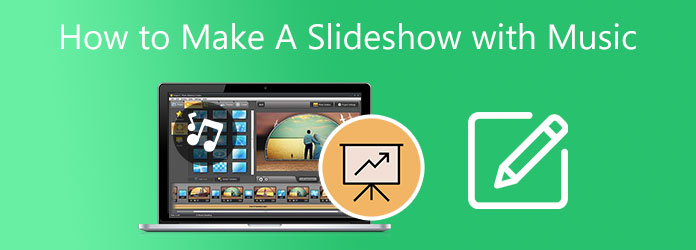
每当您想创建带有音乐的幻灯片时,最好使用的设备是台式机或笔记本电脑。 台式机和笔记本电脑具有出色的规格,可以处理要求苛刻的应用程序,尤其是视频制作和编辑。 对于 Windows 10/11,此类应用程序在幻灯片制作方面表现出色。 Video Converter Ultimate 是一个文件转换程序,具有创建幻灯片的强大功能。 MV 功能还可以制作短片、音乐视频以及教育和教程视频。 您可以自由使用所有模板、滤镜效果以及添加文本和字幕。
此外,您可以不受限制地自由导入图像、视频剪辑和音轨。 用户界面简单但功能齐全。 您也可以在 Mac 设备上安装此程序。
主要特征:
请参阅有关如何使用这款出色的桌面应用在 Windows 10/11 上制作带有音乐的幻灯片的分步过程。
点击提供的 免费下载 上面的按钮将应用程序下载到您的 PC。 等待 EXE 文件完成下载,然后运行它。 按照安装向导的说明进行操作。 结束后,程序自动启动。 使用 MV 功能开始创建幻灯片。
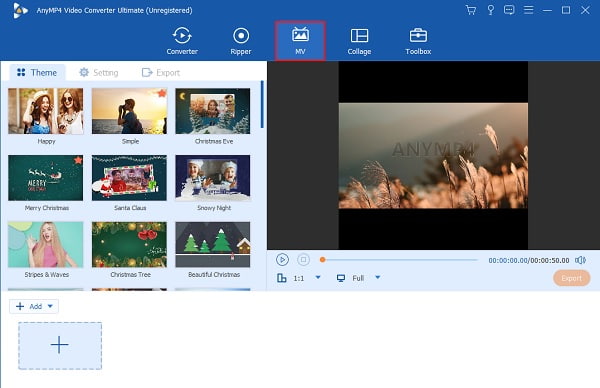
随着 MV 功能,您可以为幻灯片选择具有合适主题的模板。 之后,您现在可以选择设备中的图像并将其添加到程序中。 点击 +添加 从您的文件夹中导入媒体文件。 您可以按照希望它们出现的顺序重新组织它们。 然后点击 编辑 对媒体文件应用滤镜和效果。 轻敲 OK 设置更改。
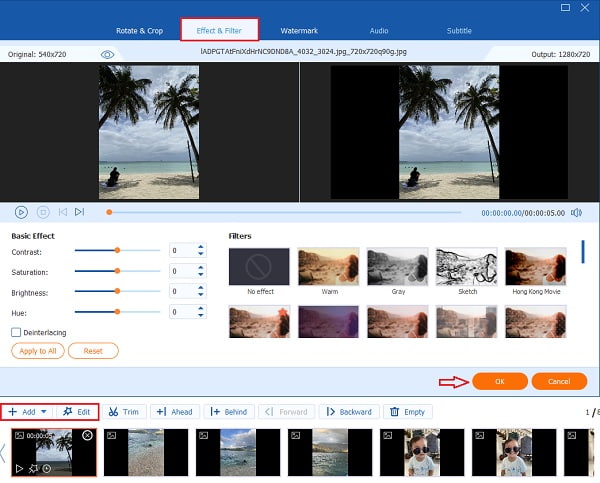
继续 设置 将设备中的歌曲用作幻灯片的背景音乐。 为此,请单击旁边的下拉列表 背景音乐 并点击 地址. 选择您喜欢的任何音乐并将其导入应用程序。
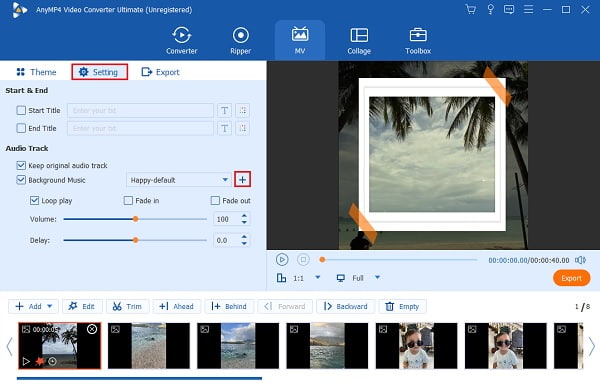
最后一步,移动到 出口. 使用旁边的下拉列表 格式 并选择哪种最终视频格式好。 MP4 是一个很好的选择,因为它几乎适用于所有平台。 点击 开始出口 将幻灯片存储在您的 PC 上。 等待导出过程完成,然后关闭程序。
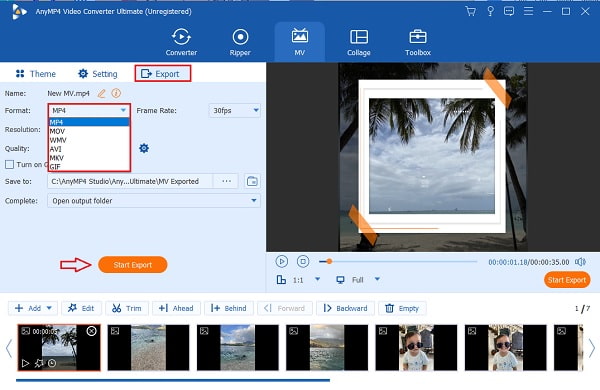
智能手机有各种各样的应用程序可供免费和付费下载。 对于那里的 Android 用户,您可以下载专用的 幻灯片制作者 在 Google Play 商店上。 Scoompa Video 是您可以用来制作带有音乐的幻灯片的应用程序之一。 这是有关如何使用此应用程序在 Android 上制作带有音乐的幻灯片的演练。
在 Google Play 商店下载 Scoompa 视频。 打开应用程序,然后单击橙色 Plus 按钮创建一个新的项目幻灯片。
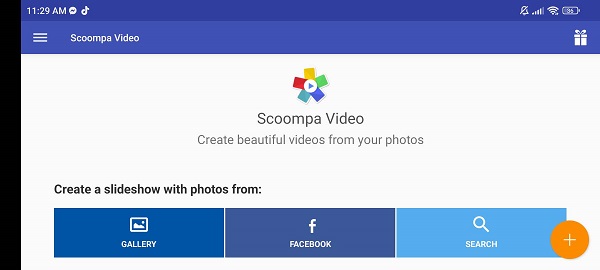
您可以使用相册、Facebook 中的照片或互联网上的图片。 点击橙色 单向阀 按钮将所选图片添加到应用程序以进行幻灯片放映。
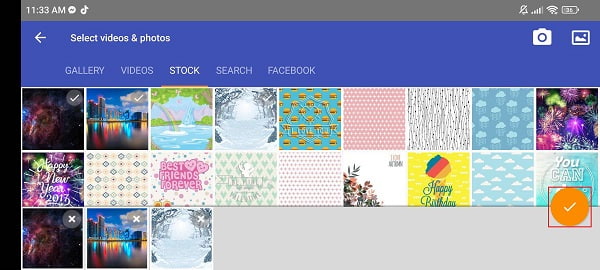
是时候编辑你的幻灯片了。 您可以使用屏幕下方的给定工具。 您可以获得 60 多种过渡效果、设置视频宽高比、添加背景音乐、滤镜效果等等。 使用这些功能创建一个惊人的幻灯片。
用音乐完成图片幻灯片后,点击 Share 图标以导出您的项目。 您可以将其保存在您的媒体库中,或在 Youtube、Facebook、Messenger、TikTok 和其他网站上分享。
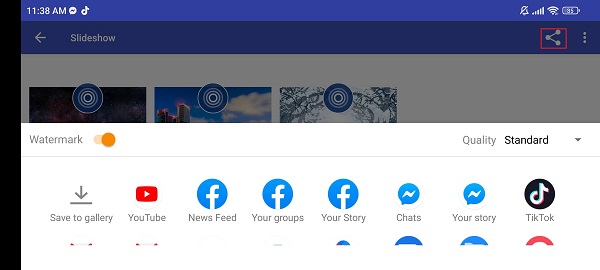
如果您懒得下载离线程序或因网速慢而无法下载,您可以尝试使用在线程序。 Google Photos 是一款免费的 Google 应用程序,您可以在其中存储媒体文件。 如果您不知道,这是基于云的存储。 您将获得 15GB 的存储空间,并且可以使用您的 Google 帐户免费访问。 您还可以使用此应用程序创建带有音乐的幻灯片。 我们将指导您如何使用在线 Google 相册制作带有音乐的幻灯片。 开始吧。
使用计算机上的任何网络浏览器,键入并搜索 Google 照片,然后登录到您的帐户。 选择 实用工具 位于屏幕左侧的菜单上。 选择 电影 创建带有音乐的幻灯片。
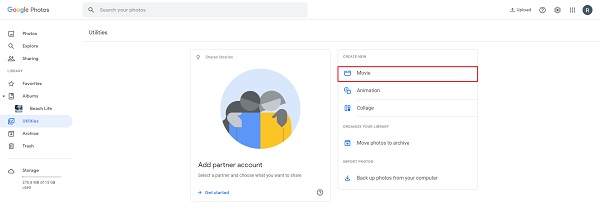
敲打 新电影 这样您就可以开始制作幻灯片了。 从您的云存储中选择照片,您最多可以添加 50 个项目。 之后,点击 创建 导入图像。
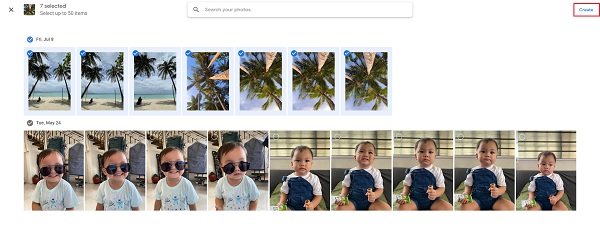
您现在可以开始编辑幻灯片。 您可以自由更改每张照片的持续时间并为每张照片应用过滤器。 要添加音乐,请单击 音乐 图标并选择 主题音乐 选择一首作为背景音乐。
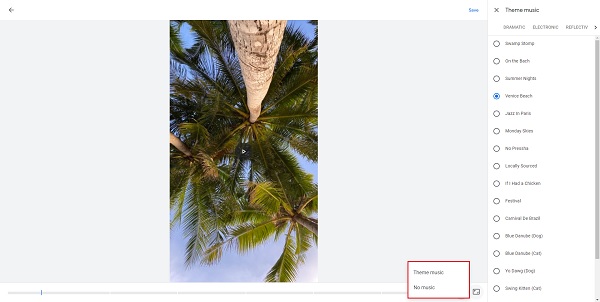
点击 保存 存放新制作的 照片幻灯片 在 Google 相册的云存储中播放音乐。 媒体将首先出现在列表中,可以直接在 Facebook 和 Twitter 上分享,或者创建一个链接发送给您的朋友。
对于 iPhone 用户,您可以使用从第一天开始就预下载到您的智能手机上的 Apple 原生应用程序。 您无需在 App Store 上搜索合适的幻灯片,照片应用足以胜任这项工作。 您的媒体库可以选择立即创建幻灯片。 它被称为回忆,是具有相似类别、地点和日期的图像的汇编。 我们将向您展示如何在 iPhone 照片应用程序上制作带有音乐的视频幻灯片。
单击 iPhone 上的应用程序以打开。 然后点击 为你 部分,位于界面的底部。 这是您将选择的地方 回忆.
回忆就像一张专辑。 轻敲 查看全部 展开应用程序上的记忆列表。 选择一个您想要编辑和增强的记忆。
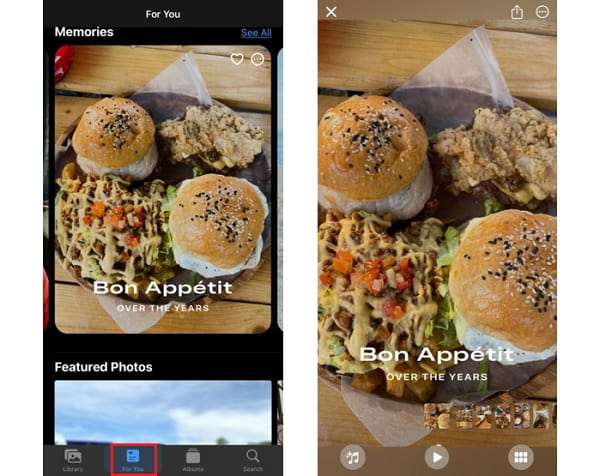
默认情况下已经编辑了记忆,但您仍然可以更改背景音乐和滤镜效果。 您可以选择具有相应背景音乐的过滤器来补充效果或自定义过滤器。 点击 音乐 按钮,然后从 Apple Music 中选择一首新歌曲。
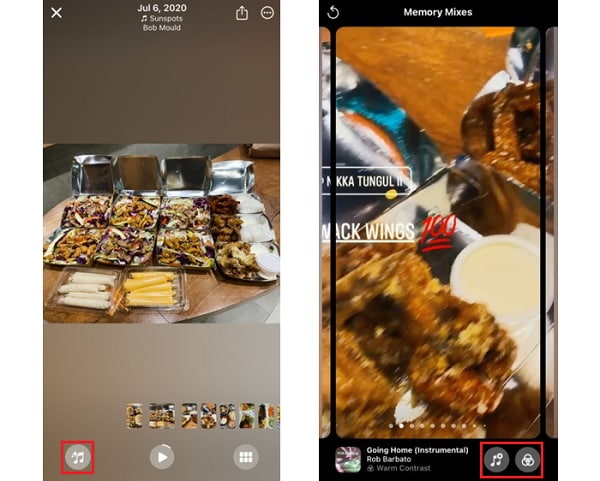
编辑完幻灯片后,点击 出口 图标以在 Messenger、Facebook、电子邮件和 Airdrop 上共享幻灯片。 您还可以将其保存为“照片”应用中的视频文件。
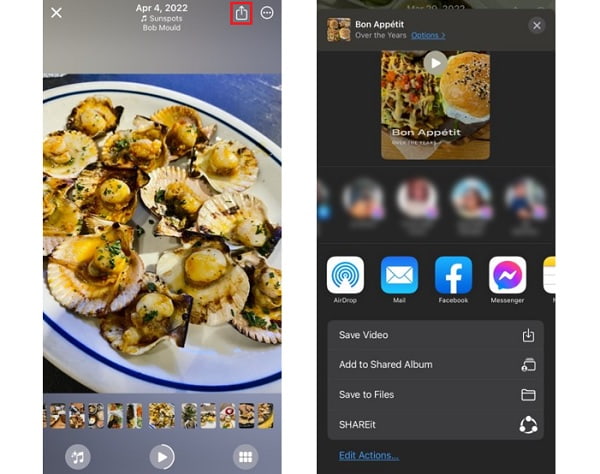
为什么我不能将 Apple Music 中的歌曲用作幻灯片的背景音乐?
如果您遇到此问题,有两个原因。 首先是您没有在 Apple Music 上注册或没有下载音乐。 第二个是 Apple Music 不允许您使用的应用程序访问您的歌曲。
Windows 11 是否有用于创建幻灯片的本机应用程序?
Windows 11 有一个名为“照片”的默认应用程序,这是一个具有编辑功能的图像查看应用程序。 您可以使用幻灯片选项查看您的图片汇编。 这是如何做的。
1. 在 Windows 开始菜单上打开照片应用程序。
2. 选择一个相册或创建一个您将用于幻灯片的新相册。
3。 点击 创建 设置相册。
4.点击 Slideshow 按钮查看您的照片幻灯片,然后完成。
Google 幻灯片是否支持在幻灯片中添加音乐?
不可以。Google 幻灯片不支持将歌曲添加到其幻灯片演示文稿中。 但它允许您添加带有音乐的视频。 只要您不移动到下一个幻灯片面板,视频就会继续播放。
你现在明白了 如何制作带有音乐的幻灯片 在 PC、Android 和 iOS 设备上。 这是另一个值得骄傲的伟大成就。 在为学校、工作或个人原因创建幻灯片时,您不再需要挣扎。 对于那里的 Windows 10/11 用户, Video Converter Ultimate 是一个必须尝试的程序。 它是免费的,使用简单,但具有出色的功能,制作幻灯片时没有限制,以及许多编辑功能。 使用此程序创建您的下一个幻灯片,让您的朋友和家人大吃一惊。
更多阅读
您在整理照片时遇到麻烦吗? 在本指南中,我们的团队将指导您使用最佳的在线和离线方式来创建照片幻灯片。
如何使用 Adobe After Effects 制作精彩的幻灯片
通过阅读这篇文章,熟练地在 After Effects 中创建幻灯片。 我向您保证,阅读后,您将能够毫不费力地创建幻灯片。
借助本文了解如何在 TikTok 上制作幻灯片。 这将帮助您成为为 TikTok 创建精美幻灯片的专家。
以下是如何使用最有效的方法在 iPhone 上创建幻灯片。 这三种方法肯定可以帮助您成为制作幻灯片的专家。